- Partie 1: AAC protégé (format M4P) VS AAC non protégé (format M4A)
- Partie 2: le meilleur convertisseur Apple Musique en format M4A - TuneMobie Apple Musique Convertisseur
- Partie 3: 5 étapes pour convertir Apple Musique en M4A par lots
AAC protégé (format M4P) VS AAC non protégé (format M4A)
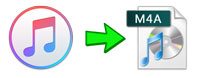
Dans l'industrie audio, tout le monde sait que AAC signifie Codage audio avancé et qu'il a été conçu pour être le successeur du format MP3. En fait, l'AAC remplace progressivement le MP3 comme format audio le plus populaire depuis que le créateur de MP3 a abandonné les licences du format, signant sa condamnation à mort en mai 2017. Il est prévisible qu'AAC deviendra bientôt le format audio dominant.
Le géant de la technologie Apple fournissait des services de musique AAC aux consommateurs. Au début, les utilisateurs pouvaient acheter des chansons AAC protégées au format M4P sur iTunes Store, puis Apple a abandonné la protection DRM et est passée à la vente de chansons AAC non protégées au format M4A. Le 30 juin 2015, Apple a commencé à fournir ses services de musique en streaming appelés Apple Musique dans plus de 100 pays à travers le monde. Depuis juin 2017, le nombre d'abonnés Apple Musique a augmenté régulièrement pour atteindre plus de 27 millions. Et les pistes Apple Musique que vous téléchargez sont toujours audio AAC protégées au format M4P. Donc, les formats M4P et M4A sont tous deux des formats audio AAC. La différence réside dans l'extension et le fait qu'il soit protégé ou non.
Cependant, M4A est beaucoup plus pratique que M4P. Bien que Apple Musique soit également disponible sur Android, mais les chansons M4P ne peuvent pas être écoutées sur iPod Nano, iPod Shuffle, PSP, PS3 ou toutes les lecteurs MP3. Si vous possédez un tel appareil et si vous avez souscrit un abonnement Apple Musique, il est probable que vous souhaitiez convertir Apple Musique en M4A, car M4A apporte plus de liberté et de commodité.
Donc comment convertir Apple Musique en M4A? En fait, cela peut être réalisé facilement avec TuneMobie Apple Musique Convertisseur.
le meilleur convertisseur d'Apple Musique en M4A – TuneMobie Apple Musique Convertisseur
TuneMobie Apple Musique Convertisseur est conçu pour convertir facilement et rapidement Apple Muaique chansons, livres audio et autres formats audio pris en charge par iTunes en formats M4A, MP3, WAV etc.Pour convertir Apple Musique en M4A, vous n'avez même pas besoin de télécharger les chansons d'Apple Musique sur votre PC ou votre Mac, il vous suffit de les ajouter à votre iTunes bibliothèque et Apple Musique Convertisseur peut convertir directement en M4A avec une connexion Internet. TuneMobie Apple Musique Convertisseur offre également une vitesse de conversion élevée, une conversion sans perte et d'autres fonctions pratiques.
- Convertir Apple Musique en M4A par lot avec une qualité audio 100% originale
- Convertir Apple Musique en MP3, WAV, FLAC et d'autres formats audio
- Préserver tout les tags ID, y compris titre, artiste, album, genre, numéro de piste, numéro de disque etc.
- Convertir livres audio et autre formats audio pris en charge par iTunes en M4A
- Convertir Apple Musique en M4A avec une vitesse de conversion 16X plus rapide
- Renommer and trier les chansons M4A en sortie par tags ID et caractères
- Fonctionne parfaitement sur la dernière version de Windows 10, macOS Catalina et iTunes
5 étapes pour convertir Apple Musique en M4A par lots
Étape 1: Lancez TuneMobie Apple Musique Convertisseur
Lancez TuneMobie Apple Musique Convertisseur et iTunes sera également lancé automatiquement. Et Apple Musique Convertisseur chargera toute la bibliothèque iTunes et l'affichera dans le panneau de gauche. Vous pouvez voir de la musique, des vidéo musicaux, des TV shows, des films, des vidéos personnelles, des livres audio, desmApple Playlists achetées et séparées que vous avez ajoutées à la bibliothèque iTunes. Les chansons Apple Musique seront répertoriées dans la Musique Playlist ou dans d'autres Apple Musique Playlist.

Étape 2: Sélectionnez des pistes de Apple Musique
Cliquez sur Musique Playlist ou sur Apple Musique Playlist spécifique, puis cochez la case devant des chansons Apple Musique. Une fois la piste Apple Musique sélectionnée, la pochette et le genre de l'album seront affichés. Comme Apple Musique Convertisseur prend parfaitement en charge la conversion par lots, vous pouvez sélectionner autant de pistes que vous le souhaitez ou sélectionner toute le playlist en cochant la première case à cocher dans la barre d'étiquette.
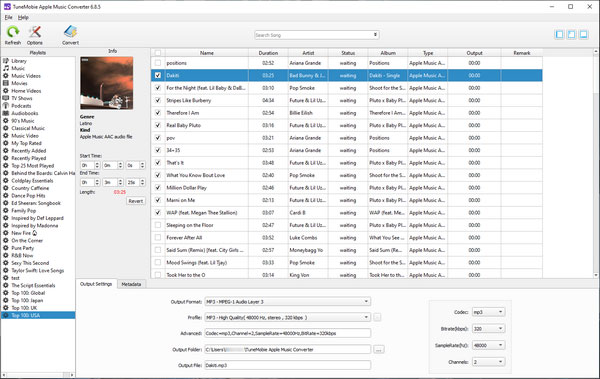
Il y a un champ de recherche intégré pour vous aider à trouver rapidement les pistes Apple Musique, par titre de chanson, artiste ou album, etc. Vous pouvez convertir et rechercher des pistes Apple Music M4P téléchargées ou des pistes Apple Music en ligne ajoutées à la bibliothèque iTunes.
Étape 3: Choisissez M4A comme format de sortie
Dans le panneau inférieur, vous pouvez trouver la liste des formats de sortie. Cliquez sur la liste et choisissez «M4A - MPEG4 Audio» car nous devons convertir Apple Musique en M4A. Si vous souhaitez conserver la qualité audio d'origine, nous vous recommandons de sélectionner le profil «M4A - Haute qualité (48000Hz, Stéréo, 256 kbps)» ou «M4A - Bonne qualité (44100Hz, Stéréo, 256 kbps)», les pistes d'Apple Musique téléchargées est aussi 256 kbps. Les pistes Apple Musique originales sont de 44100Hz, sélectionnez-en une en fonction de la fréquence d'échantillonnage requise. Et votre sortie M4A ne perdra aucune qualité. Vous pouvez également définir le dossier de sortie en cliquant sur… pour parcourir le dossier local.
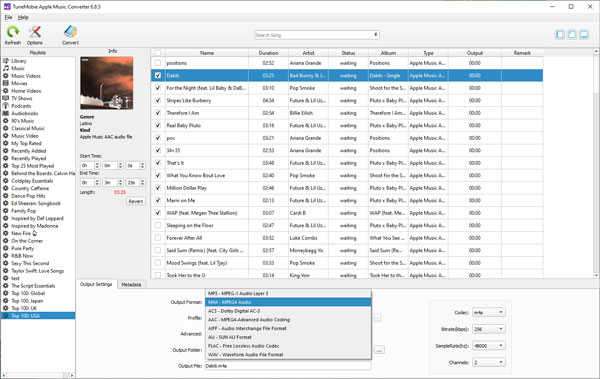
Étape 4: Définir les options pour le nom de fichier et la vitesse de conversion
Cliquez sur le bouton Options pour ouvrir la boîte de dialogue Préférences et vous verrez quelques options utiles. Cet Apple Musique en M4A convertisseur offre une vitesse de conversion jusqu'à 16X plus rapide et vous permet d'ajuster la vitesse avec souplesse en fonction de vos besoins. Si vous n'avez pas de connexion Internet stable ou rapide, nous vous recommandons de ralentir la vitesse. En générale, vous pouvez utiliser une vitesse 16X plus rapide pour gagner du temps.
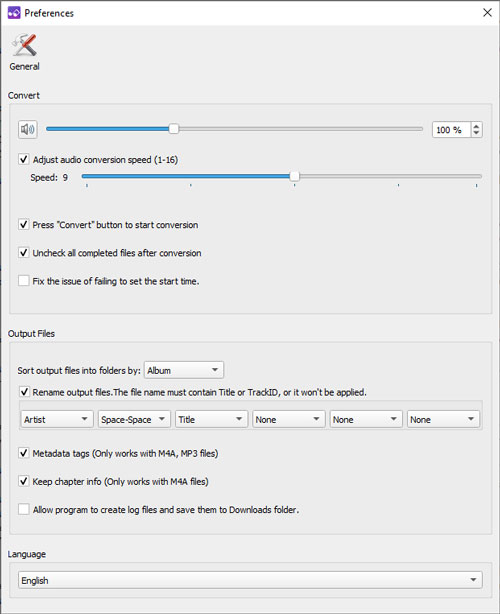
Étape 5: Commencer à convertir Apple Musique en M4A
Maintenant, Il vous suffit de cliquer sur le bouton "Convertir" pour convertir Apple Musique en M4A. Après la conversion, vous pouvez cliquer sur «Ouvrir le fichier de sortie» pour localiser les pistes Apple Musique converties au format M4A. Maintenant vous pouvez copier les sorties M4A sur PSP, PS3, Sony Walkman ou autres lecteurs MP3, ou synchroniser MP4 sur iPod Shuffle, iPod Nano ou iPod Touch 4. En outre, après avoir converti Apple Musique en M4A, vous pouvez également définir M4A comme sonnerie sur les téléphones mobiles Android.
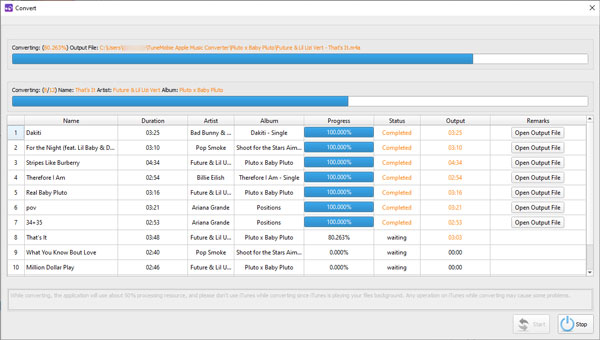
Mots finaux
Dans iTunes Store, vous pouvez toujours acheter vos chansons préférées une par une. Après l'achat, vous obtiendrez de l'audio M4A sans DRM et vous posséderez toujours la propriété de vos chansons achetées. Toutefois, le téléchargement de tonnes de musique est très cher. Donc, avec Apple Musique Convertisseur, vous pouvez souscrire au service Apple Musique et convertir Apple Musique en M4A, c'est un bon moyen d'économiser de l'argent pour les fans de musique.
Cependant, le moyen de convertir Apple Musique au format M4A ne signifie pas que nous encourageons le piratage. C'est uniquement pour le but de profiter des chansons Apple Musique sur différents appareils avec un abonnement Apple Musique valide.
À propos, nous fournissons également M4V Convertisseur Plus qui peut convertir vos vidéos M4V achetées en MP4 pour jouer sur des devices Non-Apple comme Samsung, Huawei, Kindle Fire, HTC, PSP, etc.